1 (27) MediResepti Käyttöohje MEDIRESEPTI. Käyttöohje
|
|
|
- Asta Jurkka
- 9 vuotta sitten
- Katselukertoja:
Transkriptio
1 1 (27) MEDIRESEPTI Käyttöohje
2 2 (27) Versiohistoria Versio Päiväys Muutokset Tekijä Käyttöohjeen luonnos Mira Aaltonen Päivitys tuotantoversioon Mira Aaltonen Lisätty NET ID ja päivitetty kuvakaappauksia Mira Aaltonen lakipaketin muutokset Sari Bister- Myyryläinen Ohjeistus toimintamalleista, tietoturvasta ja tietosuojasta lisätty Sari Bister- Myyryläinen
3 3 (27) Sisällysluettelo 1 YLEISTÄ KÄYTTÖTARKOITUS JÄRJESTELMÄVAATIMUKSET RAJOITUKSET VAROITUKSET KÄYTTÄJÄNHALLINTA ORGANISAATIOKÄYTTÄJÄT ITSENÄINEN AMMATINHARJOITTAJA REKISTERÖINTI KIRJAUTUMINEN LUKITTU KÄYTTÄJÄTILI POTILAAN HAKU HENKILÖTUNNUKSETON POTILAS RESEPTIEN LISTAUS RESEPTEISTÄ NÄYTETTÄVÄT TIEDOT SUODATUS HISTORIA NÄKYMÄ YHTEENVETO POTILASOHJE JÄLJENNÖS ULKOMAANMATKAA VARTEN RESEPTIN KIRJOITTAMINEN POTILAAN TIEDOT HOITOLAJI KAUPPANIMI GENEERINEN EX TEMPORE LÄÄKETIETOKANNAN ULKOPUOLINEN VALMISTE KÄYTTÖTARKOITUS JA ANNOSTELU VALMISTEEN MÄÄRÄ LISÄKENTÄT... 21
4 4 (27) 8 RESEPTIN UUSIMINEN UUSIMISEN ESTO RESEPTIN MUOKKAUS KORJAUS MITÄTÖINTI LUKITUKSEN PURKU RESEPTIEN TYÖVARASTO ULOSKIRJAUTUMINEN KÄYTTÖLOKIT MAHDOLLISET VIRHETILANTEET KIRJAUTUMINEN RESEPTIKESKUKSEEN EI SAATU YHTEYTTÄ POTILASOHJE RESEPTEJÄ EI LÖYTYNYT VIRHE MITÄTÖINNISSÄ... 27
5 5 (27) Mediresepti 1 Yleistä 1.1 Käyttötarkoitus Mediresepti on web-reseptisovellus, jonka avulla kaikki suomalaisen toimilupakortin omaavat lääkärit ja hammaslääkärit voivat kirjoittaa, uusia, mitätöidä tai korjata sähköisiä lääkemääräyksiä. Lääkemääräykset ja kaikki niihin tehdyt toimenpiteet tallennetaan Kelan ylläpitämään valtakunnalliseen rekisteriin, jota nimitetään reseptikeskukseksi. Mediresepti ei itsessään tallenna mitään tietoja, vaan toimii ainoastaan välittäjänä käyttäjän ja reseptikeskuksen kanssa. Mediresepti on toteutettu viranomaismääritysten mukaisesti, joihin voi tutustua sivustolla. 1.2 Kansalliset toimintamallit, tietoturva ja tietosuoja Mediresepti-palvelua tulee käyttää sähköisen lääkemääräyksen kansallisten toimintamallien mukaisesti sekä tietoturva ja tietosuoja huomioiden. Näihin aiheisiin voit perehtyä helposti Kanta-palveluiden tuottamien koulutusvideoiden avulla. Käyttäjän tulee myös huomioida tietosuoja sekä tietoturva järjestelmää käyttäessään. Tietoturvallisuus muodostuu sellaisista käytännön toimenpiteistä, joiden tarkoituksena on varmistaa tiedon saatavuus, eheys ja käytettävyys sekä tietojen salassapito ja tietojen rajatut käyttöoikeudet. Tietosuoja puolestaan tarkoittaa henkilötietojen turvallista käsittelyä siten, ettei henkilöiden yksityisyyden suojaa tai oikeusturvaa vaaranneta Järjestelmävaatimukset Medireseptiä voi käyttää tietokoneilla, joissa on kortinlukija ja joihin on asennettu seuraavat ohjelmistot: Kortinlukijaohjelmisto: o mpollux DigiSign Client ( TAI o Net ID (ota yhteyttä mediresepti@mediresepti.fi) Java SE JRE 1.8 (tai suurempi) Adobe Reader (get.adobe.com/reader) Mediresepti tukee Windows XP/7/8 käyttöjärjestelmää ja seuraavia selaimia: Internet Explorer 9+, Firefox 25+
6 6 (27) 1.4 Rajoitukset Medireseptiä saavat käyttää ainoastaan lääkkeenmääräämisoikeuden omaavat lääkärit ja hammaslääkärit, jotka eivät ole sulkulistalla, ja joilla on jokin seuraavista ammattioikeuksista: 001 laillistettu lääkäri 002 ov-vaiheen lääkäri 003 laillistettu hammaslääkäri 004 ov-vaiheen hammaslääkäri 031 laillistettu yleislääkäri 032 PTL-lääkäri 033 KP-hammaslääkäri 034 laillistettu erikoislääkäri 035 laillistettu erikoishammaslääkäri 701 lupa toimia lääkärinä 703 lupa toimia hammaslääkärinä 718 lupa toimia lääkärinä (lyhytaikainen 13 ) 720 lupa toimia lääkärinä (diplomaatti 13 ) Mikäli käyttäjällä on jokin seuraavista rajoituksista, käyttäjä ei saa käyttää Medireseptiä: 10 Lääkkeen määrääminen 20 Itselle-lääkemääräys (jos sovellus ei pysty tätä tarkistamaan) 80 Muu 30 Valvonnanalaisuus 25 Nimetty toimipaikka 70 Muu kielto tai rajoitus 40 Työskentelypaikka/työskentelytapa 10 Ei julkisessa terveydenhuollossa 20 Ei yksityisessä terveydenhuollossa 30 Ei julkisessa sosiaalihuollossa 40 Ei yksityisessä sosiaalihuollossa 50 Ei apteekissa 60 Ei muualla kuin nimetyssä toimintayksikössä 70 Muu kielletty työskentelypaikka 80 Ei Itsenäisenä ammatinharjoittajana 90 Ei ilman palvelussuhdetta 95 Muu kielletty työskentelytapa
7 7 (27) 60 Toiminnan kohde/menetelmä 40 Muu toiminnan kohde 60 Muu toimenpide/menetelmä 90 Muu kielto/rajoitus 10 Muu kielto/rajoitus 1.5 Varoitukset Ohje on tarkoitettu vain asiakasorganisaation sisäiseen käyttöön. Luvaton kopiointi kielletty. 2 Käyttäjänhallinta Medireseptiä on mahdollista käyttää kolmella eri tavalla; organisaatiokäyttäjänä, SOTErekisterissä olevana itsenäisenä ammatinharjoittajana ja yksityisenä lääkärinä ammattioikeuden pohjalta. 2.1 Organisaatiokäyttäjät Organisaatiot tekevät sopimuksen Mediconsult Oy:n kanssa. Mediconsult Oy luo organisaation Medireseptin käyttöön ja luo tunnukset määritellylle pääkäyttäjälle. Pääkäyttäjä lisää organisaatiossa työskentelevät lääkärit, jonka jälkeen toimittaa lisäämälleen lääkärille linkin organisaation käyttämään Medireseptiin. 2.2 Itsenäinen ammatinharjoittaja Itsenäinen ammatinharjoittaja tekee sopimuksen Mediconsult Oy:n kanssa. Mediconsult Oy luo organisaation sekä tunnukset ammatinharjoittajalle. 2.3 Rekisteröinti MediResepti käynnistetään avaamalla selain ja menemällä määriteltyyn Medireseptin osoitteeseen
8 8 (27) Syötä toimikortti kortinlukijaan ja paina Tunnistaudu Ensimmäisen kirjautumisen yhteydessä itsenäisten ammatinharjoittajien tulee rekisteröityä Medireseptin käyttäjäksi. Rekisteröityessä toimikortilta haetaan Medireseptin tarvitsemat käyttäjän tiedot. 1. Lue käyttöehdot huolellisesti ja valitse sen jälkeen Olen lukenut ja hyväksynyt MediReseptin käyttöehdot 2. Paina Allekirjoita
9 9 (27) Anna PIN2 ja paina OK Ammattioikeus- ja rajoitustiedot tarkistetaan rekisteröitymisen yhteydessä. Mikäli ammattioikeudet osoittavat, että kyseessä ei ole lääkäri tai hammaslääkäri, Medireseptiin rekisteröinti estetään: Mikäli rajoitustiedot osoittavat, että käyttäjällä on rajoituksia, Medireseptiin rekisteröinti estetään: Mikäli ammattioikeus- ja rajoitustietojen tarkistus ei palauta poikkeamia, Mediresepti hakee toimikortilta lääkärin nimen, terhikki numeron, ammattioikeuskoodin- ja nimikkeen, yksilöintitunnuksen (entinen SV-numero), oppialan ja tutkintokoodin.
10 10 (27) 3 Kirjautuminen Kirjautumisen yhteydessä tarkistetaan käyttäjän ammattioikeus- ja rajoitustiedot, sekä varmistetaan ettei käyttäjä ole sulkulistalla. Syötä PIN1 ja paina OK Jos käyttäjä yrittää kirjautua sellaiseen organisaatioon, johon hänellä ei ole oikeuksia, näytetään ilmoitus, jossa listattu mahdolliset kirjautumislinkit: 3.1 Lukittu käyttäjätili Jos käyttäjätili on lukittu automaattisen uloskirjautumisen yhteydessä, käyttäjän pitää antaa allekirjoitusvarmenteen PIN-koodi (PIN2) todentaakseen henkilöllisyytensä. 1. Paina Allekirjoita 2. Syötä PIN2 ja paina OK
11 11 (27) 4 Potilaan haku Potilaan lääkemääräykset haetaan Reseptikeskuksesta henkilötunnuksen avulla. Syötä potilaan henkilötunnus ja paina Hae. Henkilötunnus validoidaan samalla kun henkilötunnusta syötetään ja Hae painike aktivoituu vasta sitten kun henkilötunnus on oikeassa muodossa. Laki vaatii, että potilasta on informoitu sähköisestä lääkemääräyksestä. Tietoa ei tallenneta Reseptikeskukseen ja siitä syystä informoinnista tulee muistutus jokaisen potilaan haun kohdalla. Hoitotilanteissa jokaista palvelutapahtumaa varten tarvitaan potilaan suostumus Reseptikeskuksessa olevien tietojen katseluun. Valinta muistetaan kyseisen potilaan osalta koko istunnon ajan. Valinta tallennetaan käyttölokiin. Valitse käytön peruste: Hoito-suullinen suostumus, Muu syy-kirjallinen suostumus, Hoito-omat reseptit, Kiireellinen hoito Jos potilaalla ei ole sähköisiä lääkemääräyksiä, käyttäjä siirtyy suoraan uuden lääkemääräyksen kirjoitusruudulle. Aloitussivulle voi palata painamalla Poista nykyiset tiedot ja palaa alkuun. 5 Henkilötunnukseton potilas Henkilötunnuksettomalle potilaalle reseptit määrätään nimellä ja syntymäajalla.
12 12 (27) Aloitussivulla paina Luo resepti potilaalle ilman hetua. Laki vaatii, että potilasta on informoitu sähköisestä lääkemääräyksestä. Tietoa ei tallenneta Reseptikeskukseen ja siitä syystä informoinnista tulee muistutus jokaisen potilaan haun kohdalla. Paina Jatka. Syötä potilaan etunimi, sukunimi ja syntymäaika ja paina OK. Henkilötunnuksettoman potilaan reseptit voi hakea Reseptikeskuksesta vain lääkemääräyksen tunnisteella, eli reseptin OID-tunnisteella. Reseptejä ei voi hakea syntymäajan eikä väliaikaisen henkilötunnuksen perusteella sillä syntymäaika ei ole yksiselitteinen henkilön yksilöivä tieto eikä väliaikaista henkilötunnusta saa käyttää sähköistä lääkemääräystä määrättäessä. Tästä syystä myös apteekissa asioidessa lain mukaan vaaditaan aina potilasohje. Syötä hakukenttään reseptin yksilöivä tunniste (OID) ja paina Hae. 6 Reseptien listaus Potilaan nimi haetaan viimeisimmän lääkemääräyksen mukaan. Reseptilistalla näytetään oletusarvoisesti potilaan kaikki voimassaolevat lääkitykset (16kk), joita käyttäjä voi
13 13 (27) halutessaan suodattaa voimassaolon tai toimitustilan perusteella. Reseptilistalle haetaan ainoastaan reseptien viimeisimpien versioiden tiedot ja niiden tilat. Aiemmat versiot käyttäjä saa näkyville valitessaan reseptin historia näkymän. Potilaan on mahdollista kieltää reseptin luovutus Reseptikeskuksesta Omakannan kautta. Kielletty resepti näkyy vain seuraavissa tapauksissa: 1. huumausaine- tai pkv-resepti silloin kun ollaan määräämässä vastaavaa lääkettä 2. lääkkeen määrääjän itse määräämien reseptien haulla (hoito omat reseptit) (ennen määrätyt reseptit) 3. alkuperäiselle lääkkeen määrääjälle myös muilla hakuehdoilla haettaessa (esim. potilaan kaikki reseptit) ( jälkeen määrätyt reseptit). Poikkeuksena kyselyn syy Muu, joka ei koske potilaan hoitoa. Oletusarvoisesti reseptit aukeavat laatikkonäkymään, mutta käyttäjä voi myös katsella reseptejä listanäkymässä, jossa näkyy resepteistä samat tiedot kuin mitä oletusnäkymässä.
14 14 (27) 6.1 Resepteistä näytettävät tiedot Resepteistä näytetään seuraavat tiedot kummassakin näkymässä: Määrätyn valmisteen nimi Määrätyn valmisteen vahvuus (jos määritelty) Voimassaolo: voimassa, mitätöity, mitätöity vanhentuneena Toimitustila: toimittamaton, osittain toimitettu tai kokonaan toimitettu Määräyksen alkuperäinen päivämäärä Vaikuttavat aineet (jos määritelty) Annosteluteksti SIC-merkintä (jos määritelty) Käyttötarkoitus (jos määritelty) Määrätty määrä ja tapa Alkuperäisen määrääjän nimi VNR ja ATC koodit (jos määritelty) OID (mahdollisiin ongelmanselvitystarkoituksiin) Mitätöinnin tiedot: mitätöijä, mitätöinnin tyyppi ja perustelu, mitätöinnin päivämäärä Korjauksen tiedot: korjaaja, korjauksen paikka, korjauksen perustelu ja korjauksen päivämäärä
15 15 (27) 6.2 Suodatus Reseptilistaa voi suodattaa joko toimitustilan tai voimassaolon mukaan. Oletuksena näytetään kaikki voimassaolevat, joka näyttää kaikki toimittamattomat, osittain toimitetut ja kokonaan toimitetut voimassaolevat lääkemääräykset. 6.3 Historia näkymä Reseptien aiempia versioita ja toimitustietoja voi katsella historia näkymästä. 6.4 Yhteenveto Potilaan resepteistä voidaan tulostaa yhteenveto. Yhteenveto avautuu PDF muodossa erilliseen selainikkunaan, josta sen voi tulostaa potilaalle. Yhteenvedon voi tulostaa seuraavilla hakuehdoilla: Kaikki yhteenveto sisältää kaikki reseptit Valitut yhteenveto sisältää käyttäjän valitsemat reseptit Toimittamattomat yhteenveto sisältää toimittamattomat ja osittain toimitetut reseptit Voimassa yhteenveto sisältää voimassaolevat reseptit Aikavälillä yhteenveto sisältää reseptit, jotka ovat määritellyn aikavälin sisällä määrättyjä.
16 16 (27) 6.5 Potilasohje Potilasohjeen voi tulostaa 12 tunnin sisällä allekirjoitetuista resepteistä painamalla Potilasohje painiketta. Potilasohje avautuu PDF muodossa erilliseen selainikkunaan, josta sen voi tulostaa potilaalle. Jos potilaalle on määrätty reseptejä sekä kotimaan että ulkomaan ostoja varten, potilasohjetta tulostettaessa tulee valita kumpaa tarkoitusta varten tuloste tehdään: 6.6 Jäljennös ulkomaanmatkaa varten Kokonaan tai osittain toimitetuista resepteistä voi tulostaa jäljennöksen ulkomaanmatkaa varten. Valitse resepti, josta haluat jäljennöksen tulostaa. Voit valita reseptin painamalla lääkevalmisteen nimeä laatikkonäkymässä tai asettamalla valintaruudun aktiiviseksi listanäkymässä. Paina Jäljennös ulkom. matkaa varten 7 Reseptin kirjoittaminen Haetulle potilaalle voi määrätä reseptin joko hakemalla valmisteen Kelan lääketietokannasta tai syöttämällä lääketietokannan ulkopuolisen valmisteen tiedot. Medireseptissä on otettu huomioon Kelan potilastietojärjestelmille asettamat vaatimukset. Uusia reseptejä voidaan tallentaa työvarastoon, josta ne voidaan allekirjoittaa kaikki kerrallaan. Paina Uusi resepti 7.1 Potilaan tiedot Uutta reseptiä kirjoittaessa on mahdollista vaihtaa potilaan nimi. Potilaan paino on pakollinen
17 17 (27) jos potilas on nuorempi kuin 12-vuotias. 7.2 Hoitolaji Valitse Hoitolaji. Oletuksena on valittuna Sairauden hoito. Jos Työtapaturma valitaan, on syötettävä Työnantaja ja Vakuutusyhtiö. 7.3 Kauppanimi 1. Valitse Kauppanimi/geneerinen 2. Kirjoita vähintään 3 merkkiä valmisteen nimestä. Listaa suodatetaan kirjoitettujen merkkien perusteella. 3. Valitse Valmiste listalta 4. Vaikuttavat aineet, Lääkemuoto ja Vahvuus kentät täytetään valitun valmisteen perusteella. Pakkauskoko kenttä täytetään valmisteen,
18 18 (27) lääkemuodon ja vahvuuden perusteella 5. Lääkemuotoa ja vahvuutta voi vaihtaa, jolloin pakkauskoko kenttä päivittyy valittujen arvojen mukaisesti 6. Jos määrätty lääke on pkv-lääke tai huumausaine, näytetään potilaan olemassa olevat pkv- ja huumausainereseptit Reseptikeskuksesta (myös kielletyt). 7.4 Geneerinen 1. Valitse Kauppanimi/geneerinen 2. Kirjoita vähintään 3 merkkiä vaikuttavasta aineesta. Listaa suodatetaan kirjoitettujen merkkien perusteella. 3. Valitse Vaikuttava aine listalta 4. Vaikuttavat aineet, Lääkemuoto ja Vahvuus kentät täytetään valitun valmisteen perusteella. 5. Lääkemuotoa ja vahvuutta voi vaihtaa. 7.5 Ex tempore 1. Valitse Ex tempore
19 19 (27) 2. Syötä Ainesos(i)a/Valmistusohje ja paina Lisää (tai Enteriä näppäimistöltä) Kaikki syötetyt ainesosat ja valmistusohje menevät Reseptikeskukseen 7.6 Lääketietokannan ulkopuolinen valmiste 1. Valitse Kauppanimi/geneerinen 2. Syötä lääketietokannan ulkopuolinen valmiste 3. Valitse Lääkemuoto: Lääke tai Hoitotarvike 4. Valitse onko kyseessä Erityislupavalmiste 5. Mikäli määrättävä erityislupavalmiste on huumausaine tai pkv-lääke, tulee reseptiin täydentää PKV-luokitus tai huumausaine-luokitus: 6. Mikäli kyseessä on huumausaine, täydennä Tunnistustapa: henkilökortti, ajokortti, passi, muu. 7.7 Käyttötarkoitus ja annostelu 1. Syötä käyttötarkoitus
20 20 (27) Käyttäjä voi koostaa annosteluohjeen joko rakenteisesti tai sitten kirjoittamalla annosteluohjeen suoraan Annosteluohje kenttään. 2. Syötä kerta-annos 3. Syötä annostelu Rakenteiset kentät eivät tallennu Reseptikeskukseen! Rakenteiset kentät toimivat ainoastaan apuna Annosteluohjetta muodostaessa. 4. Tarkista annosteluohje jos olet käyttänyt rakenteisia kenttiä tai kirjoita annosteluohje ilman rakenteisia kenttiä. Voit lisätä annosteluohjeeseen tarvittaessa tekstiä vaikka olisitkin käyttänyt rakenteisia kenttiä apunasi. 7.8 Valmisteen määrä MediResepti ehdottaa valmisteen määrän tyyppiä perustuen Kelan toimintaohjeisiin. Kauppanimellä määrätyt valmisteet: pakkauksina Geneeriset/lääketietokannan ulkopuoliset valmisteet: kokonaismääränä Ex tempore: kestolla Voit myös määrätä lääketietokannan ulkopuolisen valmisteen pakkauksina, mutta koska pakkauskoko haetaan normaalisti lääketietokannasta, pitää sinun määritellä myös pakkauskoko itse.
21 21 (27) 1. Valitse valmisteen määrän tyyppi 2. Syötä valmisteen määrä ja valmisteen yksikkö 7.9 Lisäkentät SIC Iterointi Viesti apteekille Aloitus Lääkevaihtokielto Annosjakelu Resepti ulkomaan ostoa varten Ulkomaan reseptejä ei voi määrätä ajalle tai iteroida. Ulkomaan reseptinä ei voi myöskään määrätä huumausaineita tai säilytettävän lääkemääräyksen vaativia pkvlääkkeitä (pkv-luokitus PA tai ZA). 8 Reseptin uusiminen Uusia voi ainoastaan sellaisia reseptejä jotka ovat osittain tai kokonaan toimitettuja. Potilaan nimi voidaan muuttaa reseptiä uusiessa. Uusittavia reseptejä voidaan tallentaa työvarastoon. 1. Valitse uusittava resepti painamalla lääkevalmisteen nimeä laatikkonäkymässä tai asettamalla valintaruutu aktiiviseksi listanäkymässä
22 22 (27) 2. Paina Uusiminen 3. Syötä puhelinnumero jos potilas haluaa tekstiviestin kun resepti on uusittu 4. Paina joko Lähetä Reseptikeskukseen (PIN2) tai Tallenna työvarastoon 8.1 Uusimisen esto Uudistamiskielto voidaan lisätä reseptiin jo laatimisvaiheessa tai myöhemmin reseptin korjauksena. 1. Valitse Uusimisen esto 2. Valitse Eston syy ja kirjoita sanallinen perustelu. Resepti, jolle on asetettu uusimisen esto, on merkitty reseptilistauksessa ikonilla. 9 Reseptin muokkaus Reseptejä voidaan muokata korjaamalla, mitätöimällä tai purkamalla lukitus. Jos muokkausikonit eivät ole näkyvillä, voi se johtua siitä, että muokkaus ei ole mahdollista toimitustilan vuoksi tai siksi, että työvarastossa on tallennettuja reseptejä.
23 23 (27) 9.1 Korjaus Toimitettuja ja toimittamattomia reseptejä voidaan korjata. Osittain ja kokonaan toimitetuista resepteistä kaikkia muita tietoja voidaan korjata paitsi valmistetta tai määrätyn määrän tietoja. Valmisteen ja määrätyn määrän tietoja voi korjata vain alkuperäisen lääkemääräyksen määrännyt lääkkeen määrääjä, jos resepti on toimittamaton eikä ole annosjakeluvarauksessa. Määrättyä valmistetta ei saa kuitenkaan korjata niin, että vaikuttava aine muuttuu. 1. Paina Korjaa resepti ikonia 2. Valitse muutoksen syy ja kirjoita sanallinen perustelu korjauksen syystä 3. Tee korjaukset 4. Paina Lähetä Reseptikeskukseen 5. Syötä allekirjoitus PIN-koodi (PIN2) ja paina OK Korjattuja reseptejä ei voi tallentaa työvarastoon, vaan ne pitää lähettää Reseptikeskukseen heti. Potilaan nimeä voidaan muuttaa korjauksen yhteydessä. Reseptin ollessa lukittu, korjaus purkaa lukituksen automaattisesti. 9.2 Mitätöinti Resepti on mahdollista mitätöidä joko hoidollisesta syystä, teknisestä syystä tai potilaan aiheuttaman virheen vuoksi. Teknisestä syystä ei ole mahdollista mitätöidä jos resepti on osittain tai kokonaan toimitettu. 1. Paina Mitätöi ikonia 2. Valitse mitätöinnin syy ja kirjoita sanallinen perustelu mitätöinnin syystä
24 24 (27) 3. Syötä allekirjoitus PIN-koodi (PIN2) ja paina OK Mitätöitävää reseptiä ei voi tallentaa työvarastoon, vaan se pitää lähettää Reseptikeskukseen heti. Reseptin ollessa lukittu, mitätöinti purkaa lukituksen automaattisesti. Mitätöidyt reseptit näkyvät reseptilistalla harmaalla otsikkotaustalla. 9.3 Lukituksen purku Lääkemääräyksen lukitus on mahdollista purkaa. 1. Paina Pura lukitus ikonia 2. Kirjoita sanallinen perustelu lukituksen purun syystä 3. Paina OK Lukituksen purku ei vaadi allekirjoittamista. Lukitus purkaantuu automaattisesti sekä korjatessa että mitätöidessä reseptiä. 10 Reseptien työvarasto Uusia ja uusittavia reseptejä voidaan tallentaa työvarastoon, josta ne voidaan lähettää Reseptikeskukseen moniallekirjoituksena. Työvarastossa olevia reseptejä voidaan muokata ja poistaa ennen lähetystä. Tyhjennä työvarasto ja päivitä reseptit Kelalta poistaa työvarastoon tallennetut allekirjoittamattomat reseptit ja hakee potilaan tiedot uudelleen Reseptikeskuksesta.
25 25 (27) 11 Uloskirjautuminen Käyttäjä voi kirjautua ulos painamalla Kirjaudu ulos. Käyttäjälle näytetään varoitus tilin lukituksesta, joka tapahtuu jos toimikorttia ei poisteta lukijasta minuutin kuluttua. Istunto vanhenee automaattisesti 30 minuutin käyttämättömyyden jälkeen. Istunnon vanhetessa käyttäjälle näytetään varoitus 25 minuutin jälkeen, jossa käyttäjä voi vielä halutessaan jatkaa istuntoa. Istunnon vanhentuessa käyttäjä ohjataan Medireseptin aloitussivulle ja käyttäjän tili lukitaan. Lukitus voidaan purkaa seuraavan kirjautumisen yhteydessä antamalla allekirjoitus PIN-koodi (PIN2) Käyttölokit Käyttäjän on mahdollista tarkastella käyttölokiaan kirjoitetuista resepteistä ja hakea käyttölokitietoja potilaan henkilötunnuksen tai ajanjakson perusteella. Valitse Profiili ja paina Tarkastele lokeja. 12 Mahdolliset virhetilanteet Tässä luvussa on esitelty yleisimpiä virhetilanteita. Jos virhetilanteet toistuvat, ota yhteyttä tuotetukeen.
26 26 (27) 12.1 Kirjautuminen Tarkista, että kortinlukija ohjelmisto on tunnistanut toimikortin. Katso tietokoneesi tehtäväpalkista (ruudun alaoikea), että kortinlukija ohjelmistoikonin väri on keltainen. Jos se on harmaa, se tarkoittaa, että toimikortti ei ole kortinlukijassa tai kortinlukija ei ole tunnistanut toimikorttia. Tässä tapauksessa, laita toimikortti uudelleen lukijaan ja varmista, että ohjelmistoikonin väri on keltainen. Sulje selain, ota toimikortti pois ja laita toimikortti uudelleen lukijaan. Varmista, että ohjelmistoikonin väri on keltainen ennen kuin yrität kirjautua uudelleen Reseptikeskukseen ei saatu yhteyttä
27 27 (27) 12.3 Potilasohje Reseptejä ei löytynyt Tarkista, että alkuperäisiä reseptejä on allekirjoitettu 12 tunnin sisällä Virhe mitätöinnissä Jos saat reseptiä mitätöidessäsi virheen CDA-dokumentin muodostus ei onnistunut, syötä mitätöinnin sanallinen perustelu.
Lakimuutosten vaikutukset terveydenhuollon ja apteekkien toimintaan
 Lakimuutosten vaikutukset terveydenhuollon ja apteekkien toimintaan Paasitorni 1.9.2015 Harri Nurmi Projektipäällikkö (Sähköinen resepti) 1.9.2015 Harri Nurmi THL/OPER 1 Lakimuutokseen liittyvät aikataulut
Lakimuutosten vaikutukset terveydenhuollon ja apteekkien toimintaan Paasitorni 1.9.2015 Harri Nurmi Projektipäällikkö (Sähköinen resepti) 1.9.2015 Harri Nurmi THL/OPER 1 Lakimuutokseen liittyvät aikataulut
KanTa-palvelut. Web-reseptisovellukset. versio 1.0
 Kela Liite auditointivaatimuksiin 1 (8) KanTa-palvelut Web-reseptisovellukset versio 1.0 Dokumentin muutoshistoria Versio Pvm Tekijä / hyväksyjä Kuvaus 0.1 31.10.2013 KanTa-palveluryhmä, Kela Ensimmäinen
Kela Liite auditointivaatimuksiin 1 (8) KanTa-palvelut Web-reseptisovellukset versio 1.0 Dokumentin muutoshistoria Versio Pvm Tekijä / hyväksyjä Kuvaus 0.1 31.10.2013 KanTa-palveluryhmä, Kela Ensimmäinen
KOKONAISLÄÄKEHOIDON HALLINTA
 KOKONAISLÄÄKEHOIDON HALLINTA VAIHE 1: RESEPTIN RAKENTEISUUDEN LAAJENNUS JA TOIMINNALLISET MUUTOKSET Potilastietojärjestelmien prosessit v. 0.8 Luonnos 26.3.2018 1 Lääkkeen määrääminen Ohjaa käsittelyyn
KOKONAISLÄÄKEHOIDON HALLINTA VAIHE 1: RESEPTIN RAKENTEISUUDEN LAAJENNUS JA TOIMINNALLISET MUUTOKSET Potilastietojärjestelmien prosessit v. 0.8 Luonnos 26.3.2018 1 Lääkkeen määrääminen Ohjaa käsittelyyn
ACUTE eresepti. Muutokset ja korjaukset
 ACUTE eresepti Muutokset ja korjaukset Sisällysluettelo Johdanto Resepti Lääkkeen tiedot Ulkomaanresepti Sähköinen lääkemääräys ilman henkilötunnusta Reseptin korjaus Reseptin mitätöinti Uusimispyyntöjen
ACUTE eresepti Muutokset ja korjaukset Sisällysluettelo Johdanto Resepti Lääkkeen tiedot Ulkomaanresepti Sähköinen lääkemääräys ilman henkilötunnusta Reseptin korjaus Reseptin mitätöinti Uusimispyyntöjen
Sähköinen lääkemääräys vaatimusmäärittely Tietosisällöt. 12.12.2014 Versio 2.71
 Sähköinen lääkemääräys vaatimusmäärittely Tietosisällöt 12.12.2014 Versio 2.71 Muutoshistoria Versio Muutos Tekijä PVM 1.0 Hyväksyntään Accenture 26.4.2006 1.1 Hyväksytty, korjattu kommentein Accenture
Sähköinen lääkemääräys vaatimusmäärittely Tietosisällöt 12.12.2014 Versio 2.71 Muutoshistoria Versio Muutos Tekijä PVM 1.0 Hyväksyntään Accenture 26.4.2006 1.1 Hyväksytty, korjattu kommentein Accenture
Valtiokonttorin tunnistuspalvelu
 Tila Julkaistu Dok.nro Versio P Sivumäärä 18 Päiväys www.insta.fi Hallintatiedot Yleiset hallintatiedot Nimi Nimikirjoitus Päivämäärä Laatija Hyttinen Henna Tarkastaja Hyväksyjä Arkistoviite Versiohistoria
Tila Julkaistu Dok.nro Versio P Sivumäärä 18 Päiväys www.insta.fi Hallintatiedot Yleiset hallintatiedot Nimi Nimikirjoitus Päivämäärä Laatija Hyttinen Henna Tarkastaja Hyväksyjä Arkistoviite Versiohistoria
Sähköinen lääkemääräys vaatimusmäärittely Tietosisällöt. 30.10.2015 Versio 2.8
 Sähköinen lääkemääräys vaatimusmäärittely Tietosisällöt 30.10.2015 Versio 2.8 Muutoshistoria Versio Muutos Tekijä PVM 1.0 Hyväksyntään Accenture 26.4.2006 1.1 Hyväksytty, korjattu kommentein Accenture
Sähköinen lääkemääräys vaatimusmäärittely Tietosisällöt 30.10.2015 Versio 2.8 Muutoshistoria Versio Muutos Tekijä PVM 1.0 Hyväksyntään Accenture 26.4.2006 1.1 Hyväksytty, korjattu kommentein Accenture
KanTa. Sähköinen resepti terveydenhuollossa ja apteekeissa
 Sähköinen resepti 1 (27) KanTa Sähköinen resepti terveydenhuollossa ja apteekeissa Dokumentin muutoshistoria Versio Pvm Tekijä / hyväksyjä Kuvaus 0.1 21.12.2009 KanTa-palveluryhmä, Kela 1.0 30.6.2010 KanTa-palveluryhmä,
Sähköinen resepti 1 (27) KanTa Sähköinen resepti terveydenhuollossa ja apteekeissa Dokumentin muutoshistoria Versio Pvm Tekijä / hyväksyjä Kuvaus 0.1 21.12.2009 KanTa-palveluryhmä, Kela 1.0 30.6.2010 KanTa-palveluryhmä,
Loppukäyttäjän ohje Asennus- ja käyttöohje Mac
 Loppukäyttäjän ohje Asennus- ja käyttöohje Mac Fujitsun mpollux DigiSign Client on kortinlukijaohjelmisto, jonka avulla voit kirjautua luotettavasti ja turvallisesti organisaation tietoverkkoon tai sähköiseen
Loppukäyttäjän ohje Asennus- ja käyttöohje Mac Fujitsun mpollux DigiSign Client on kortinlukijaohjelmisto, jonka avulla voit kirjautua luotettavasti ja turvallisesti organisaation tietoverkkoon tai sähköiseen
Lääkitysmäärittelyt 2016 Käyttötapaukset
 Lääkitysmäärittelyt 2016 1(18) Lääkitysmäärittelyt 2016 Terveyden ja hyvinvoinnin laitos Heikki Virkkunen Päivi Mäkelä-Bengs Riikka Vuokko Versio 0.1 (27.10.2015) Lääkitysmäärittelyt 2016 2(18) Pvm Päivitetyt
Lääkitysmäärittelyt 2016 1(18) Lääkitysmäärittelyt 2016 Terveyden ja hyvinvoinnin laitos Heikki Virkkunen Päivi Mäkelä-Bengs Riikka Vuokko Versio 0.1 (27.10.2015) Lääkitysmäärittelyt 2016 2(18) Pvm Päivitetyt
Näin käytät ereseptiä
 Näin käytät ereseptiä Kaikkialla Suomessa siirrytään vaiheittain käyttämään sähköistä reseptiä (eresepti). Tiedot ereseptin käyttöönottaneista organisaatioista saat terveydenhuollosta, apteekeista ja sivustolta
Näin käytät ereseptiä Kaikkialla Suomessa siirrytään vaiheittain käyttämään sähköistä reseptiä (eresepti). Tiedot ereseptin käyttöönottaneista organisaatioista saat terveydenhuollosta, apteekeista ja sivustolta
Suomeksi Näin käytät sähköistä reseptiä
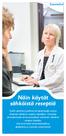 Suomeksi Näin käytät sähköistä reseptiä Kaikki apteekit ja julkinen terveydenhuolto ovat jo liittyneet sähköisen reseptin käyttäjiksi. Yksityinen terveydenhuolto siirtyy parhaillaan vaiheittain sähköisen
Suomeksi Näin käytät sähköistä reseptiä Kaikki apteekit ja julkinen terveydenhuolto ovat jo liittyneet sähköisen reseptin käyttäjiksi. Yksityinen terveydenhuolto siirtyy parhaillaan vaiheittain sähköisen
Loppukäyttäjän ohje Asennus- ja käyttöohje - Windows
 Loppukäyttäjän ohje Asennus- ja käyttöohje - Windows Fujitsun mpollux DigiSign Client on kortinlukijaohjelmisto, jonka avulla voit kirjautua luotettavasti ja turvallisesti organisaation tietoverkkoon tai
Loppukäyttäjän ohje Asennus- ja käyttöohje - Windows Fujitsun mpollux DigiSign Client on kortinlukijaohjelmisto, jonka avulla voit kirjautua luotettavasti ja turvallisesti organisaation tietoverkkoon tai
Opus Dental. Atostek era palvelu E-reseptin käyttöohje
 Opus Dental Atostek era palvelu E-reseptin käyttöohje 12/2016 Sisältö Atostek era-palvelu...3 1.1 era-palvelun eri käyttöohjeet... 4 1.2 Muistutus järjestelmiin jäävistä lokimerkinnöistä... 4 1.3 Toiminta
Opus Dental Atostek era palvelu E-reseptin käyttöohje 12/2016 Sisältö Atostek era-palvelu...3 1.1 era-palvelun eri käyttöohjeet... 4 1.2 Muistutus järjestelmiin jäävistä lokimerkinnöistä... 4 1.3 Toiminta
Wilman käyttöohje huoltajille
 Wilman käyttöohje huoltajille Sisällysluettelo: Sisään kirjautuminen... 1 Oma etusivu... 2 Pikaviestit... 3 Tiedotteet... 5 Suoritukset... 6 Poissaolot... 6 Palaute... 8 Opettajat... 9 Salasanan vaihto...
Wilman käyttöohje huoltajille Sisällysluettelo: Sisään kirjautuminen... 1 Oma etusivu... 2 Pikaviestit... 3 Tiedotteet... 5 Suoritukset... 6 Poissaolot... 6 Palaute... 8 Opettajat... 9 Salasanan vaihto...
Suomeksi Näin käytät ereseptiä
 Suomeksi Näin käytät ereseptiä Kaikkialla Suomessa siirrytään vaiheittain käyttämään sähköistä reseptiä eli ereseptiä. Tarkista, mitkä apteekit ja terveydenhuollon toimipaikat käyttävät jo ereseptiä. Saat
Suomeksi Näin käytät ereseptiä Kaikkialla Suomessa siirrytään vaiheittain käyttämään sähköistä reseptiä eli ereseptiä. Tarkista, mitkä apteekit ja terveydenhuollon toimipaikat käyttävät jo ereseptiä. Saat
Kennelliiton Omakoira-jäsenpalvelu Ohje eläinlääkäriasemille, Omakoira-palvelun käyttö
 Kennelliiton Omakoira-jäsenpalvelu Ohje eläinlääkäriasemille, Omakoira-palvelun käyttö Suomen Kennelliitto ry. 26.5.2014 2(19) Omakoira-palvelun käyttö Sisältö: Yleistä... 3 Palvelussa tehtävät toiminnot...
Kennelliiton Omakoira-jäsenpalvelu Ohje eläinlääkäriasemille, Omakoira-palvelun käyttö Suomen Kennelliitto ry. 26.5.2014 2(19) Omakoira-palvelun käyttö Sisältö: Yleistä... 3 Palvelussa tehtävät toiminnot...
Sähköinen resepti Terveystalossa
 Sähköinen resepti Terveystalossa Sähköinen resepti Terveystalossa Terveystalo on siirtynyt sähköisen reseptin eli ereseptin käyttöön. Kaikki apteekit ja julkinen terveydenhuolto ovat siirtyneet sähköiseen
Sähköinen resepti Terveystalossa Sähköinen resepti Terveystalossa Terveystalo on siirtynyt sähköisen reseptin eli ereseptin käyttöön. Kaikki apteekit ja julkinen terveydenhuolto ovat siirtyneet sähköiseen
Lääkitysmäärittelyt. Lääkitysmäärittelyt v (9) Prosessit (LUONNOS) Operatiivisen toiminnan ohjaus yksikkö, OPER
 Lääkitysmäärittelyt v. 0.1 1(9) Lääkitysmäärittelyt Lääkitysprojekti Terveyden ja hyvinvoinnin laitos Lääkitysmäärittelyt v. 0.1 2(9) Pvm Päivitetyt asiat Tekijä 2.10.2017 Ensimmäinen (kommentoitavaksi)
Lääkitysmäärittelyt v. 0.1 1(9) Lääkitysmäärittelyt Lääkitysprojekti Terveyden ja hyvinvoinnin laitos Lääkitysmäärittelyt v. 0.1 2(9) Pvm Päivitetyt asiat Tekijä 2.10.2017 Ensimmäinen (kommentoitavaksi)
Sähköinen lääkemääräys vaatimusmäärittely Käyttötapaukset - Apteekkijärjestelmä. 1.6.2012 Versio 2.5
 Sähköinen lääkemääräys vaatimusmäärittely Käyttötapaukset - Apteekkijärjestelmä 1.6.2012 Versio 2.5 Muutoshistoria Versio Muutos Tekijä PVM 1.0 Hyväksyttäväksi Accenture 26.4.2006 1.1 Hyväksytty versio,
Sähköinen lääkemääräys vaatimusmäärittely Käyttötapaukset - Apteekkijärjestelmä 1.6.2012 Versio 2.5 Muutoshistoria Versio Muutos Tekijä PVM 1.0 Hyväksyttäväksi Accenture 26.4.2006 1.1 Hyväksytty versio,
Oma matkakortti -palvelu: Käyttäjän ohje
 Oma matkakortti -palvelu: Käyttäjän ohje Oma matkakortti -palvelussa voi tarkistaa matkakortin sisällön, esimerkiksi voimassa olevat kausiliput ja kortilla jäljellä olevan arvon määrän sekä omat asiakastiedot.
Oma matkakortti -palvelu: Käyttäjän ohje Oma matkakortti -palvelussa voi tarkistaa matkakortin sisällön, esimerkiksi voimassa olevat kausiliput ja kortilla jäljellä olevan arvon määrän sekä omat asiakastiedot.
OHJE Jos Kelaimeen kirjautuminen ei onnistu Windows-koneilla
 Sisällys 1 Varmista, että DigiSign-kortinlukijaohjelmisto on käynnissä 2 1.1 DigiSign-kuvake 2 1.2 Sovelluksen käynnistäminen 3 1.3 Kortin toiminnan varmistaminen 4 2 Jos käytössä Mozzilla Firefox tai
Sisällys 1 Varmista, että DigiSign-kortinlukijaohjelmisto on käynnissä 2 1.1 DigiSign-kuvake 2 1.2 Sovelluksen käynnistäminen 3 1.3 Kortin toiminnan varmistaminen 4 2 Jos käytössä Mozzilla Firefox tai
Diacor Turku extranet
 Diacor Turku extranet Extranet on asiakasyritystemme vastuuhenkilöille tarkoitettu sähköinen palvelukanava. Diacor Turun extranet- sivustolla yrityksen kontaktihenkilön on mahdollista kirjata työntekijöiden
Diacor Turku extranet Extranet on asiakasyritystemme vastuuhenkilöille tarkoitettu sähköinen palvelukanava. Diacor Turun extranet- sivustolla yrityksen kontaktihenkilön on mahdollista kirjata työntekijöiden
Lunastuspoistajat AJONEUVOJEN REKISTERÖINTI
 Lunastuspoistajat AJONEUVOJEN REKISTERÖINTI Kirjautuminen REKI järjestelmään...2 ATJ Aloitussivu...3 Rekisteröinnin päävalikko...4 Liikennekäytöstäpoisto...5 Rekisteritietojen haku...5 Omistajuuden perustiedot...6
Lunastuspoistajat AJONEUVOJEN REKISTERÖINTI Kirjautuminen REKI järjestelmään...2 ATJ Aloitussivu...3 Rekisteröinnin päävalikko...4 Liikennekäytöstäpoisto...5 Rekisteritietojen haku...5 Omistajuuden perustiedot...6
VINKKEJÄ CV-NETIN KÄYTTÖÖN. www.te-palvelut.fi
 VINKKEJÄ CV-NETIN KÄYTTÖÖN www.te-palvelut.fi TE-toimiston verkkoasiointiin pääset kirjautumaan www.te-palvelut.fi Oma asiointi Henkilöasiakas Kirjaudu sisään verkkopankkitunnuksilla ja hyväksy käyttöehdot
VINKKEJÄ CV-NETIN KÄYTTÖÖN www.te-palvelut.fi TE-toimiston verkkoasiointiin pääset kirjautumaan www.te-palvelut.fi Oma asiointi Henkilöasiakas Kirjaudu sisään verkkopankkitunnuksilla ja hyväksy käyttöehdot
Lääkelista ja lääkitys OHJE
 Lääkelista ja lääkitys OHJE Sisällysluettelo: Johdanto Terminologia Lääkelista Voimassa oleva lääkitys Lääkelista Lääkelista kertomukselta Lääkemerkinnän tiedot Sähköiset lääkemääräykset kertomukselta
Lääkelista ja lääkitys OHJE Sisällysluettelo: Johdanto Terminologia Lääkelista Voimassa oleva lääkitys Lääkelista Lääkelista kertomukselta Lääkemerkinnän tiedot Sähköiset lääkemääräykset kertomukselta
Omapalvelu. Omapalvelu - ohje Päivityspaketti 1/ 2014. Tieto Corporation
 Omapalvelu Omapalvelu - ohje Päivityspaketti 1/ 2014 Omapalvelu / Kirjautuminen pankkitunnuksilla Asiakas kirjautuu Omille sivuille kunnan nettisivujen linkin kautta. Sivulle kirjaudutaan Vetuma-tunnistuksen
Omapalvelu Omapalvelu - ohje Päivityspaketti 1/ 2014 Omapalvelu / Kirjautuminen pankkitunnuksilla Asiakas kirjautuu Omille sivuille kunnan nettisivujen linkin kautta. Sivulle kirjaudutaan Vetuma-tunnistuksen
Sisällysluettelo 1 Johdanto eresepti asiakkaan informointi Lääkkeen määrääminen eresepti Lääkkeen hakeminen...
 ACUTE eresepti Sisällysluettelo 1 Johdanto... 1 2 eresepti asiakkaan informointi... 1 3 Lääkkeen määrääminen... 1 3.1 eresepti... 2 3.2 Lääkkeen hakeminen... 3 3.2.1 Pikahaku... 3 3.2.2 Lääkehaku... 4
ACUTE eresepti Sisällysluettelo 1 Johdanto... 1 2 eresepti asiakkaan informointi... 1 3 Lääkkeen määrääminen... 1 3.1 eresepti... 2 3.2 Lääkkeen hakeminen... 3 3.2.1 Pikahaku... 3 3.2.2 Lääkehaku... 4
Omakannan demonäkymiä
 Omakannan demonäkymiä Kirjautuminen Omakantaan: www.omakanta.fi 2 Kirjautuminen Omakantaan 3 Omakannan etusivu: 4 RESEPTIKESKUS Reseptit Yhteenvetotuloste Lääkeostot Lokitiedot OMAKANTA 5 Voit valita,
Omakannan demonäkymiä Kirjautuminen Omakantaan: www.omakanta.fi 2 Kirjautuminen Omakantaan 3 Omakannan etusivu: 4 RESEPTIKESKUS Reseptit Yhteenvetotuloste Lääkeostot Lokitiedot OMAKANTA 5 Voit valita,
Reseptin lakimuutokset
 Reseptin lakimuutokset Paasitorni Harri Nurmi Projektipäällikkö (Sähköinen resepti ja Kelain) Product Owner (Kelain) Harri Nurmi THL/OPER 1 Lakimuutosten toimeenpano Sähköisen lääkemääräyksen lakimuutospaketti
Reseptin lakimuutokset Paasitorni Harri Nurmi Projektipäällikkö (Sähköinen resepti ja Kelain) Product Owner (Kelain) Harri Nurmi THL/OPER 1 Lakimuutosten toimeenpano Sähköisen lääkemääräyksen lakimuutospaketti
sivu 1 (5) Sähköinen lääkemääräys vaatimusmäärittely versio 2.71
 sivu 1 (5) Sähköinen vaatimusmäärittely 12.12.2014 versio 2.71 LIITE 2: Reseptien Reseptikeskuksesta / Potilastietojärjestelmät HL7 MedicalRecords dokumentissa on määritelty tarkat ehdot, joiden mukaisesti
sivu 1 (5) Sähköinen vaatimusmäärittely 12.12.2014 versio 2.71 LIITE 2: Reseptien Reseptikeskuksesta / Potilastietojärjestelmät HL7 MedicalRecords dokumentissa on määritelty tarkat ehdot, joiden mukaisesti
Atostek era eresepti-palvelun käyttöohje v.1.7
 Atostek era eresepti-palvelun käyttöohje v.1.7 Sisällysluettelo 1. ATOSTEK ERA ERESEPTI-PALVELU 4 1.1. Loppukäyttäjän käyttöohje 4 1.2. Muistutus järjestelmiin jäävistä lokimerkinnöistä 4 2. SISÄÄN- JA
Atostek era eresepti-palvelun käyttöohje v.1.7 Sisällysluettelo 1. ATOSTEK ERA ERESEPTI-PALVELU 4 1.1. Loppukäyttäjän käyttöohje 4 1.2. Muistutus järjestelmiin jäävistä lokimerkinnöistä 4 2. SISÄÄN- JA
VINKKEJÄ CV-NETIN KÄYTTÖÖN. www.te-palvelut.fi
 VINKKEJÄ CV-NETIN KÄYTTÖÖN www.te-palvelut.fi TE-toimiston verkkoasiointiin pääset kirjautumaan www.te-palvelut.fi Oma asiointi Henkilöasiakas Kirjaudu sisään verkkopankkitunnuksilla ja hyväksy käyttöehdot
VINKKEJÄ CV-NETIN KÄYTTÖÖN www.te-palvelut.fi TE-toimiston verkkoasiointiin pääset kirjautumaan www.te-palvelut.fi Oma asiointi Henkilöasiakas Kirjaudu sisään verkkopankkitunnuksilla ja hyväksy käyttöehdot
RATKI 1.0 Käyttäjän ohje
 RATKI RATKI 1.0 Käyttäjän ohje Ohje 0.5 Luottamuksellinen Vastuuhenkilö Petri Ahola Sisällysluettelo 1. Yleistä... 3 1.1. Kuvaus... 3 1.2. Esitiedot... 3 1.3. RATKIn käyttöoikeuksien hankinta... 3 1.4.
RATKI RATKI 1.0 Käyttäjän ohje Ohje 0.5 Luottamuksellinen Vastuuhenkilö Petri Ahola Sisällysluettelo 1. Yleistä... 3 1.1. Kuvaus... 3 1.2. Esitiedot... 3 1.3. RATKIn käyttöoikeuksien hankinta... 3 1.4.
Espoon kaupungin sosiaali- ja terveyspalvelut. Käyttöopas sähköisiin palveluihin
 Espoon kaupungin sosiaali- ja terveyspalvelut Käyttöopas sähköisiin palveluihin 06.06.2016 1 Sisällys Asioi terveyspalveluissa sähköisesti!... 2 Tietoa palvelusta... 2 Käyttöoikeutesi... 2 Yhteystietosi...
Espoon kaupungin sosiaali- ja terveyspalvelut Käyttöopas sähköisiin palveluihin 06.06.2016 1 Sisällys Asioi terveyspalveluissa sähköisesti!... 2 Tietoa palvelusta... 2 Käyttöoikeutesi... 2 Yhteystietosi...
Sisällys Clerica Web-sovellusten käytön aloittaminen 2
 Sisällys Clerica Web-sovellusten käytön aloittaminen 2 Kirjautuminen järjestelmään 2 Myyntilaskut 2 Ostolaskujen käsittely 4 Uuden laskun syöttö 6 Palkkailmoituslomake 8 Palkkailmoituksesta kopio 9 Henkilötietojen
Sisällys Clerica Web-sovellusten käytön aloittaminen 2 Kirjautuminen järjestelmään 2 Myyntilaskut 2 Ostolaskujen käsittely 4 Uuden laskun syöttö 6 Palkkailmoituslomake 8 Palkkailmoituksesta kopio 9 Henkilötietojen
Sähköinen lääkemääräys vaatimusmäärittely Yleiskuvaus. 12.12.2014 Versio 2.71
 Sähköinen lääkemääräys vaatimusmäärittely Yleiskuvaus 12.12.2014 Versio 2.71 Muutoshistoria Versio Muutos Tekijä PVM 1.0 Hyväksyntään. Accenture 26.4.2006 1.1 Hyväksytty, korjattu kommenttien perusteella
Sähköinen lääkemääräys vaatimusmäärittely Yleiskuvaus 12.12.2014 Versio 2.71 Muutoshistoria Versio Muutos Tekijä PVM 1.0 Hyväksyntään. Accenture 26.4.2006 1.1 Hyväksytty, korjattu kommenttien perusteella
Metron. nettikauppaohjeet
 Metron nettikauppaohjeet 2012 WIHURI OY AARNIO METRO Sivu 1/24 Sisällys 1 Johdanto ja nettikauppaan kirjautuminen 2 2 Tuotehaku 3 2.1 Ean-vähittäisyksikönkoodilla 4 2.2 Tuotteen nimellä 4 2.3 Nimellä ja
Metron nettikauppaohjeet 2012 WIHURI OY AARNIO METRO Sivu 1/24 Sisällys 1 Johdanto ja nettikauppaan kirjautuminen 2 2 Tuotehaku 3 2.1 Ean-vähittäisyksikönkoodilla 4 2.2 Tuotteen nimellä 4 2.3 Nimellä ja
Seutudokumenttien pä ivittä misohje
 Seutudokumenttien pä ivittä misohje Kirjautuminen sisällönhallinta-työkaluun Käytä ylläpidossa Firefox-selainta. Käyttäjätunnukset Käy rekisteröitymässä osoitteessa www./kirjaudu kohdassa Rekisteröidy.
Seutudokumenttien pä ivittä misohje Kirjautuminen sisällönhallinta-työkaluun Käytä ylläpidossa Firefox-selainta. Käyttäjätunnukset Käy rekisteröitymässä osoitteessa www./kirjaudu kohdassa Rekisteröidy.
OHJE Jos Kelaimeen kirjautuminen ei onnistu Mac-koneella Sisällys
 Sisällys 1 Varmista, että DigiSign-kortinlukijaohjelmisto on käynnissä 2 1.1 DigiSign-kuvake 2 1.2 Sovelluksen käynnistäminen 2 1.3 Kortin toiminnan varmistaminen 4 2 Jos käytät selaimena Mozilla, Firefox
Sisällys 1 Varmista, että DigiSign-kortinlukijaohjelmisto on käynnissä 2 1.1 DigiSign-kuvake 2 1.2 Sovelluksen käynnistäminen 2 1.3 Kortin toiminnan varmistaminen 4 2 Jos käytät selaimena Mozilla, Firefox
VSP webmail palvelun ka yttö öhje
 VSP webmail palvelun ka yttö öhje Kirjaudu webmailiin osoitteessa https://webmail.net.vsp.fi Webmailin kirjautumissivu, kirjoita sähköpostiosoitteesi ja salasanasi: Sähköpostin päänäkymä: 1: Kansiolistaus
VSP webmail palvelun ka yttö öhje Kirjaudu webmailiin osoitteessa https://webmail.net.vsp.fi Webmailin kirjautumissivu, kirjoita sähköpostiosoitteesi ja salasanasi: Sähköpostin päänäkymä: 1: Kansiolistaus
Sisäänkirjautuminen Tallennus/raportit (YAP) Tallennusohjelma
 Sisällysluettelo Sivu 2. Sisäänkirjautuminen Sivu 3. Käyttäjän tiedot Sivu 4. Etusivu Sivu 6. Lomakkeiden syöttö / Juoksijan valinta Sivu 7. Lomakkeiden syöttö / Juoksijoiden ja maksajien tietojen syöttö
Sisällysluettelo Sivu 2. Sisäänkirjautuminen Sivu 3. Käyttäjän tiedot Sivu 4. Etusivu Sivu 6. Lomakkeiden syöttö / Juoksijan valinta Sivu 7. Lomakkeiden syöttö / Juoksijoiden ja maksajien tietojen syöttö
Lääkkeenmäärääjän ammattioikeus- ja rajoitustiedot
 Lääkkeenmäärääjän ammattioikeus- ja rajoitustiedot Mervi Koivuniemi, lakimies Terveydenhuollon valvonta Eeva Sallinen, ylitarkastaja Terveydenhuollon ammattioikeudet Valvira.fi, @ValviraViestii Valvira
Lääkkeenmäärääjän ammattioikeus- ja rajoitustiedot Mervi Koivuniemi, lakimies Terveydenhuollon valvonta Eeva Sallinen, ylitarkastaja Terveydenhuollon ammattioikeudet Valvira.fi, @ValviraViestii Valvira
Yhteistyökumppanit kirjautuvat erikseen annetuilla tunnuksilla osoitteeseen
 1 Etäyhteysohje (vpn.lappia.fi) Yleistä ssl-vpn etäkäyttöpalvelusta Koulutuskuntayhtymän henkilökunnalla ja opiskelijoilla on käytössään selaimella käytettävä etäkäyttöpalvelu. Palvelun kautta voi käyttää
1 Etäyhteysohje (vpn.lappia.fi) Yleistä ssl-vpn etäkäyttöpalvelusta Koulutuskuntayhtymän henkilökunnalla ja opiskelijoilla on käytössään selaimella käytettävä etäkäyttöpalvelu. Palvelun kautta voi käyttää
sivu 1 (6) Sähköinen lääkemääräys vaatimusmäärittely versio 2.7
 sivu 1 () Sähköinen lääkemääräys vaatimusmäärittely 19.9.2014 versio 2. LIITE 1: Lääkemääräyksiin ja toimitussanomaan liittyvät oikeudet 1 Lääkemääräyksiin liittyvät oikeudet tila Toimittamaton lääkemääräys
sivu 1 () Sähköinen lääkemääräys vaatimusmäärittely 19.9.2014 versio 2. LIITE 1: Lääkemääräyksiin ja toimitussanomaan liittyvät oikeudet 1 Lääkemääräyksiin liittyvät oikeudet tila Toimittamaton lääkemääräys
ereseptin käyttöönotto terveydenhuollossa - case Kotka Anne Kallio kehitysjohtaja, ylilääkäri Medi-IT Oy
 ereseptin käyttöönotto terveydenhuollossa - case Kotka Anne Kallio kehitysjohtaja, ylilääkäri Medi-IT Oy Sisältö lääketiedon nykytila ereseptin tavoitteet th:n näkökulmasta Kymijoen tth:n pilotin opetukset
ereseptin käyttöönotto terveydenhuollossa - case Kotka Anne Kallio kehitysjohtaja, ylilääkäri Medi-IT Oy Sisältö lääketiedon nykytila ereseptin tavoitteet th:n näkökulmasta Kymijoen tth:n pilotin opetukset
sivu 1 (8) Sähköinen lääkemääräys vaatimusmäärittely versio 2.8
 sivu 1 (8) LIITE 1: Lääkemääräyksiin ja toimitussanomaan liittyvät oikeudet 1 Lääkemääräyksiin liittyvät oikeudet (lääkemääräysten käsittelyyn liittyvät käyttöoikeudet) tila Toimittamaton lääkemääräys
sivu 1 (8) LIITE 1: Lääkemääräyksiin ja toimitussanomaan liittyvät oikeudet 1 Lääkemääräyksiin liittyvät oikeudet (lääkemääräysten käsittelyyn liittyvät käyttöoikeudet) tila Toimittamaton lääkemääräys
Ohjeistus uudesta tunnistuspalvelusta
 Ohjeistus uudesta tunnistuspalvelusta Kirjautuminen 6.3.2009 Sivu 1 Tahti-järjestelmän tunnistuspalvelu on vaihtunut. Tämä tarkoittaa sitä, että Tahtin tunnistuspalvelun osoite muuttuu. Muutoksesta johtuen
Ohjeistus uudesta tunnistuspalvelusta Kirjautuminen 6.3.2009 Sivu 1 Tahti-järjestelmän tunnistuspalvelu on vaihtunut. Tämä tarkoittaa sitä, että Tahtin tunnistuspalvelun osoite muuttuu. Muutoksesta johtuen
Nettipassitus, tunnistetun käyttäjän toiminnot
 Tullihallitus Ulkomaankauppaosasto 17.8.2007 OHJE 1(7) Nettipassitus, tunnistetun käyttäjän toiminnot Tullin nettipassitus-ohjelmasta otetaan elokuun lopussa 2007 käyttöön uusi versio, jossa aiempia ilmoituksia
Tullihallitus Ulkomaankauppaosasto 17.8.2007 OHJE 1(7) Nettipassitus, tunnistetun käyttäjän toiminnot Tullin nettipassitus-ohjelmasta otetaan elokuun lopussa 2007 käyttöön uusi versio, jossa aiempia ilmoituksia
Ohjeet asiakirjan lisäämiseen arkistoon
 Ohjeet asiakirjan lisäämiseen arkistoon 1. Jos koneellesi ei vielä ole asennettu Open Office ohjelmaa, voit ladata sen linkistä joka löytyy Arkisto => Asiakirjapohjat sivulta seuran kotisivuilta. Jos ohjelma
Ohjeet asiakirjan lisäämiseen arkistoon 1. Jos koneellesi ei vielä ole asennettu Open Office ohjelmaa, voit ladata sen linkistä joka löytyy Arkisto => Asiakirjapohjat sivulta seuran kotisivuilta. Jos ohjelma
sivu 1 (5) Sähköinen lääkemääräys vaatimusmäärittely versio 2.91
 sivu 1 (5) Sähköinen vaatimusmäärittely 7.10.2016 versio 2.91 LIITE 2: Reseptikeskuksesta / Potilastietojärjestelmät HL7 MedicalRecords dokumentissa on määritelty tarkat ehdot, joiden mukaisesti ja voidaan
sivu 1 (5) Sähköinen vaatimusmäärittely 7.10.2016 versio 2.91 LIITE 2: Reseptikeskuksesta / Potilastietojärjestelmät HL7 MedicalRecords dokumentissa on määritelty tarkat ehdot, joiden mukaisesti ja voidaan
Kanta-palvelut vauvasta vaariin ja mummiin
 Kanta-palvelut vauvasta vaariin ja mummiin Sähköinen resepti Potilastiedon arkisto Kanta-palvelut ovat ulottuvillasi asuitpa missä päin Suomea hyvänsä. Sekä julkisen terveydenhuollon että yksityisen terveydenhuollon
Kanta-palvelut vauvasta vaariin ja mummiin Sähköinen resepti Potilastiedon arkisto Kanta-palvelut ovat ulottuvillasi asuitpa missä päin Suomea hyvänsä. Sekä julkisen terveydenhuollon että yksityisen terveydenhuollon
tempus.kpedu.fi Tuntitietojen kirjausjärjestelmän Ohje Versio 1.0 21.12.2009 KPAO juha.kykyri
 tempus.kpedu.fi Tuntitietojen kirjausjärjestelmän Ohje Versio 1.0 21.12.2009 KPAO juha.kykyri 1 Sisältö Kirjautuminen järjestelmään... 2 Rekisteröityminen... 2 Aloitusnäkymä... 3 Asetukset valikko... 4
tempus.kpedu.fi Tuntitietojen kirjausjärjestelmän Ohje Versio 1.0 21.12.2009 KPAO juha.kykyri 1 Sisältö Kirjautuminen järjestelmään... 2 Rekisteröityminen... 2 Aloitusnäkymä... 3 Asetukset valikko... 4
Toimeentulotuen sähköinen asiointi - Käyttöohje 29.1.2016 1
 Toimeentulotuen sähköinen asiointi - Käyttöohje 1 Tuetut selaimet Internet Explorer 11 tai uudempi. Microsoft on päättänyt Internet Explorerin (IE) versioiden 8, 9 ja 10 tuen. Mozilla Firefox 3.5. tai
Toimeentulotuen sähköinen asiointi - Käyttöohje 1 Tuetut selaimet Internet Explorer 11 tai uudempi. Microsoft on päättänyt Internet Explorerin (IE) versioiden 8, 9 ja 10 tuen. Mozilla Firefox 3.5. tai
Epooqin perusominaisuudet
 Epooqin perusominaisuudet Huom! Epooqia käytettäessä on suositeltavaa käyttää Firefox -selainta. Chrome toimii myös, mutta eräissä asioissa, kuten äänittämisessä, voi esiintyä ongelmia. Internet Exploreria
Epooqin perusominaisuudet Huom! Epooqia käytettäessä on suositeltavaa käyttää Firefox -selainta. Chrome toimii myös, mutta eräissä asioissa, kuten äänittämisessä, voi esiintyä ongelmia. Internet Exploreria
Kennelliiton Omakoira-jäsenpalvelu Ohje Kennelpiireille, osoitelistat
 Kennelliiton Omakoira-jäsenpalvelu Ohje Kennelpiireille, osoitelistat 1.2.2016 2(10) Osoitelistat Osoitteet-valinnan näkyminen kennelpiirin henkilöille... 3 Tietojen haku listaukselle... 3 Yhdistykset,
Kennelliiton Omakoira-jäsenpalvelu Ohje Kennelpiireille, osoitelistat 1.2.2016 2(10) Osoitelistat Osoitteet-valinnan näkyminen kennelpiirin henkilöille... 3 Tietojen haku listaukselle... 3 Yhdistykset,
Omakanta on kansalaisille tarkoitettu verkkopalvelu
 Omakanta portti omiin terveystietoihisi Omakanta on kansalaisille tarkoitettu verkkopalvelu näet omat hoitotietosi ja sähköiset reseptisi voit itse päättää, miten terveystietojasi käytetään terveystietosi
Omakanta portti omiin terveystietoihisi Omakanta on kansalaisille tarkoitettu verkkopalvelu näet omat hoitotietosi ja sähköiset reseptisi voit itse päättää, miten terveystietojasi käytetään terveystietosi
Resepti Potilastiedon arkisto. Kanta-palvelut vauvasta vaariin ja mummiin
 Resepti Potilastiedon arkisto Kanta-palvelut vauvasta vaariin ja mummiin Kanta-palvelut ovat ulottuvillasi asuitpa missä päin Suomea hyvänsä. Sekä julkisen terveydenhuollon että yksityisen terveydenhuollon
Resepti Potilastiedon arkisto Kanta-palvelut vauvasta vaariin ja mummiin Kanta-palvelut ovat ulottuvillasi asuitpa missä päin Suomea hyvänsä. Sekä julkisen terveydenhuollon että yksityisen terveydenhuollon
Yrityksen sisäinen tunnus Henkilönumero tai muu yrityskohtainen tunniste, mikäli tieto on tallennettu verkkopalveluun.
 1(7) KORTINHALTIJAN HALLINTA Kortinhaltijan nimetty sivu sisältää kortinhaltijan henkilö-, korttitili-, kortti- ja maksutiedot. Sivulle pääsee hakemalla kortinhaltijan tietoja ja avaamalla hakutuloksesta
1(7) KORTINHALTIJAN HALLINTA Kortinhaltijan nimetty sivu sisältää kortinhaltijan henkilö-, korttitili-, kortti- ja maksutiedot. Sivulle pääsee hakemalla kortinhaltijan tietoja ja avaamalla hakutuloksesta
OP-eTraderin käyttöopas
 OP-eTraderin käyttöopas Tämä käyttöopas on lyhennetty versio virallisesta englanninkielisestä käyttöoppaasta, joka löytyy etrader - sovelluksen Help-valikosta tai painamalla sovelluksessa F1 -näppäintä.
OP-eTraderin käyttöopas Tämä käyttöopas on lyhennetty versio virallisesta englanninkielisestä käyttöoppaasta, joka löytyy etrader - sovelluksen Help-valikosta tai painamalla sovelluksessa F1 -näppäintä.
Omapalvelu. Omapalvelu - ohje Päivityspaketti 3/ 2014. Tieto Corporation
 Omapalvelu Omapalvelu - ohje Päivityspaketti 3/ 2014 Omapalvelu / Kirjautuminen pankkitunnuksilla Asiakas kirjautuu Omille sivuille kunnan nettisivujen linkin kautta. Sivulle kirjaudutaan Vetuma-tunnistuksen
Omapalvelu Omapalvelu - ohje Päivityspaketti 3/ 2014 Omapalvelu / Kirjautuminen pankkitunnuksilla Asiakas kirjautuu Omille sivuille kunnan nettisivujen linkin kautta. Sivulle kirjaudutaan Vetuma-tunnistuksen
Omakanta on kansalaisille tarkoitettu verkkopalvelu
 Omakanta portti omiin terveystietoihisi Omakanta on kansalaisille tarkoitettu verkkopalvelu näet omat hoitotietosi ja sähköiset reseptisi voit itse päättää, miten terveystietojasi käytetään terveystietosi
Omakanta portti omiin terveystietoihisi Omakanta on kansalaisille tarkoitettu verkkopalvelu näet omat hoitotietosi ja sähköiset reseptisi voit itse päättää, miten terveystietojasi käytetään terveystietosi
ENNI-järjestelmällä tehtävä selainennakkoilmoitus
 SELAINENNAKKOILMOITUKSEN IKKUNANKUVAT 1(24) 2.2.2010 Selainennakkoilmoitus ENNI-järjestelmällä tehtävä selainennakkoilmoitus Yleistä ENNI-järjestelmästä ENNI-järjestelmän vakiopainikkeita Selainennakkoilmoitus
SELAINENNAKKOILMOITUKSEN IKKUNANKUVAT 1(24) 2.2.2010 Selainennakkoilmoitus ENNI-järjestelmällä tehtävä selainennakkoilmoitus Yleistä ENNI-järjestelmästä ENNI-järjestelmän vakiopainikkeita Selainennakkoilmoitus
Sisäänkirjaus Uloskirjaus. Yritystieto
 Sisäänkirjaus Uloskirjaus Yritystieto Kustannusarvio PartSmart Siirrä PartSmart tiedosto Näytä PartSmart ostoslistat Lataa PartSmartHinnasto Tuotteet Lisävarusteet SNOW ATV PWC Öljytuotteet Öljyt, Snow
Sisäänkirjaus Uloskirjaus Yritystieto Kustannusarvio PartSmart Siirrä PartSmart tiedosto Näytä PartSmart ostoslistat Lataa PartSmartHinnasto Tuotteet Lisävarusteet SNOW ATV PWC Öljytuotteet Öljyt, Snow
Toimittajaportaalin pikaohje
 1 Toimittajaportaalin pikaohje Toimittajaportaalin rekisteröityminen Toimittajaportaalin sisäänkirjautuminen Laskun luonti Liitteen lisääminen laskulle Asiakkaiden hallinta Uuden asiakkaan lisääminen Laskujen
1 Toimittajaportaalin pikaohje Toimittajaportaalin rekisteröityminen Toimittajaportaalin sisäänkirjautuminen Laskun luonti Liitteen lisääminen laskulle Asiakkaiden hallinta Uuden asiakkaan lisääminen Laskujen
sivu 1 (8) Sähköinen lääkemääräys vaatimusmäärittely versio 2.93
 sivu 1 (8) LIITE 1: Lääkemääräyksiin ja toimitussanomaan liittyvät oikeudet 1 Lääkemääräyksiin liittyvät oikeudet (lääkemääräysten käsittelyyn liittyvät käyttöoikeudet) tila ei hoitava 1,14 lääketieteen
sivu 1 (8) LIITE 1: Lääkemääräyksiin ja toimitussanomaan liittyvät oikeudet 1 Lääkemääräyksiin liittyvät oikeudet (lääkemääräysten käsittelyyn liittyvät käyttöoikeudet) tila ei hoitava 1,14 lääketieteen
TYÖPAIKALLA TAPAHTUVAN OPPIMISEN ARVIOINTI JA KOULUTUSKOR- VAUKSEN HAKU
 Ohje työpaikkaohjaajalle 1 (9) TYÖPAIKALLA TAPAHTUVAN OPPIMISEN ARVIOINTI JA KOULUTUSKOR- VAUKSEN HAKU Kun työpaikalla tapahtuvan oppimisen arviointi ja koulutuskorvauksen haku ovat ajankohtaisia, saat
Ohje työpaikkaohjaajalle 1 (9) TYÖPAIKALLA TAPAHTUVAN OPPIMISEN ARVIOINTI JA KOULUTUSKOR- VAUKSEN HAKU Kun työpaikalla tapahtuvan oppimisen arviointi ja koulutuskorvauksen haku ovat ajankohtaisia, saat
Nettiposti. Nettiposti käyttöohje
 YKSIKÄÄN ASIAKAS EI OLE MEILLE LIIAN PIENI TAI MIKÄÄN HAASTE LIIAN SUURI. Nettiposti Nettiposti käyttöohje Tässä käyttöohjeessa kuvataan selainkäyttöisen Nettiposti sähköpostiohjelman toiminnot. Käyttöohje
YKSIKÄÄN ASIAKAS EI OLE MEILLE LIIAN PIENI TAI MIKÄÄN HAASTE LIIAN SUURI. Nettiposti Nettiposti käyttöohje Tässä käyttöohjeessa kuvataan selainkäyttöisen Nettiposti sähköpostiohjelman toiminnot. Käyttöohje
Yliopistohaku.fi -palvelun Oma haku -palvelu
 Hakijan ohje Opetushallitus syksy 2013 Yliopistohaku.fi -palvelun Oma haku -palvelu Sisältö Yliopistohaku.fi palvelun Oma haku -palvelu... 2 Aloitusnäyttö... 4 Kirjaudu Oma haku -palveluun... 5 Entä jos
Hakijan ohje Opetushallitus syksy 2013 Yliopistohaku.fi -palvelun Oma haku -palvelu Sisältö Yliopistohaku.fi palvelun Oma haku -palvelu... 2 Aloitusnäyttö... 4 Kirjaudu Oma haku -palveluun... 5 Entä jos
Visma Nova. Visma Nova ASP käyttö ja ohjeet
 Visma Nova Visma Nova ASP käyttö ja ohjeet Oppaan päiväys: 2.2.2012. Helpdesk: http://www.visma.fi/asiakassivut/helpdesk/ Visma Software Oy pidättää itsellään oikeuden mahdollisiin parannuksiin ja/tai
Visma Nova Visma Nova ASP käyttö ja ohjeet Oppaan päiväys: 2.2.2012. Helpdesk: http://www.visma.fi/asiakassivut/helpdesk/ Visma Software Oy pidättää itsellään oikeuden mahdollisiin parannuksiin ja/tai
Tikon Web-sovellukset
 Toukokuu 2015 1 (11) Tikon Web-sovellukset Toukokuu 2015 2 (11) 1 Johdanto... 3 2 Silverlight sovellukset... 3 2.1 Windows... 3 2.1.1 Microsoft Silverlight... 3 2.1.2 Tablet-laitteet... 4 2.1.3 Selaimet...
Toukokuu 2015 1 (11) Tikon Web-sovellukset Toukokuu 2015 2 (11) 1 Johdanto... 3 2 Silverlight sovellukset... 3 2.1 Windows... 3 2.1.1 Microsoft Silverlight... 3 2.1.2 Tablet-laitteet... 4 2.1.3 Selaimet...
Raporttiarkiston (RATKI) käyttöohjeet Ohjeet
 Raporttiarkiston (RATKI) käyttöohjeet Ohjeet 15.11.2012 1.0 Vastuutaho TRAFI Sisällys Raporttiarkiston (RATKI) käyttöohjeet 1 1. Johdanto 3 1.1. Esitiedot 3 1.2. Käyttöoikeudet 3 1.3. Sisäänkirjautuminen
Raporttiarkiston (RATKI) käyttöohjeet Ohjeet 15.11.2012 1.0 Vastuutaho TRAFI Sisällys Raporttiarkiston (RATKI) käyttöohjeet 1 1. Johdanto 3 1.1. Esitiedot 3 1.2. Käyttöoikeudet 3 1.3. Sisäänkirjautuminen
Ohje vanhemmille - näin alkuun Päikyssä
 Ohje vanhemmille - näin alkuun Päikyssä Tunnuksen aktivointi ensimmäinen sisäänkirjautuminen Päikkyyn Huoltajana sinulle on luotu tunnus varhaiskasvatusyksikön toimesta matkapuhelinnumerosi perusteella.
Ohje vanhemmille - näin alkuun Päikyssä Tunnuksen aktivointi ensimmäinen sisäänkirjautuminen Päikkyyn Huoltajana sinulle on luotu tunnus varhaiskasvatusyksikön toimesta matkapuhelinnumerosi perusteella.
Suomeksi Potilastiedot valtakunnalliseen arkistoon
 Suomeksi Potilastiedot valtakunnalliseen arkistoon Potilastiedot tallennetaan jatkossa valtakunnalliseen Potilastiedon arkistoon. Potilastiedon arkisto on osa uutta terveydenhuollon tietojärjestelmää,
Suomeksi Potilastiedot valtakunnalliseen arkistoon Potilastiedot tallennetaan jatkossa valtakunnalliseen Potilastiedon arkistoon. Potilastiedon arkisto on osa uutta terveydenhuollon tietojärjestelmää,
Kaksinkäsin.fi - ohjeet varaamiseen
 Kaksinkäsin.fi - ohjeet varaamiseen 27.2.2017 Yleiset ohjeet Kaksinkäsin.fi sivujen yläreunassa on valikko, josta pääsee suoraan useisiin tässä ohjeessa viitattuihin alisivuihin. Kun olet kirjautuneena
Kaksinkäsin.fi - ohjeet varaamiseen 27.2.2017 Yleiset ohjeet Kaksinkäsin.fi sivujen yläreunassa on valikko, josta pääsee suoraan useisiin tässä ohjeessa viitattuihin alisivuihin. Kun olet kirjautuneena
Moodle opiskelijan opas. Verkko oppimisympäristön käyttö
 Moodle opiskelijan opas Verkko oppimisympäristön käyttö Marko Jarva 21.1.2009 Sisällysluettelo 1 Aloitusnäkymä... 3 1.1 Kirjautuminen... 3 2 Kurssin sivu... 4 2.1 Aiheet ja näkymä... 4 3 Omat tiedot...
Moodle opiskelijan opas Verkko oppimisympäristön käyttö Marko Jarva 21.1.2009 Sisällysluettelo 1 Aloitusnäkymä... 3 1.1 Kirjautuminen... 3 2 Kurssin sivu... 4 2.1 Aiheet ja näkymä... 4 3 Omat tiedot...
erasmartcard-kortinlukijaohjelmiston asennusohje (mpollux jää toiseksi kortinlukijaohjelmistoksi)
 erasmartcard-kortinlukijaohjelmiston asennusohje (mpollux jää toiseksi kortinlukijaohjelmistoksi) Sisällysluettelo 1 erasmartcard 3 2 erasmartcard-ohjelmiston normaali asennus 4 2.1 Ennen asennusta 4 2.2
erasmartcard-kortinlukijaohjelmiston asennusohje (mpollux jää toiseksi kortinlukijaohjelmistoksi) Sisällysluettelo 1 erasmartcard 3 2 erasmartcard-ohjelmiston normaali asennus 4 2.1 Ennen asennusta 4 2.2
Verkkokaupan ohje. Alkutieto. Scanlase verkkokauppa. Sisäänkirjautuminen
 Verkkokaupan ohje Alkutieto Verkkokaupan tarkoitus on helpottaa Scanlase asiakkaiden tilaamisprosessia kun asiakkaat tarvitsevat tuotteita. Verkkokaupan ollessa pois toiminnasta tilaukset tulee tehdä puhelimitse
Verkkokaupan ohje Alkutieto Verkkokaupan tarkoitus on helpottaa Scanlase asiakkaiden tilaamisprosessia kun asiakkaat tarvitsevat tuotteita. Verkkokaupan ollessa pois toiminnasta tilaukset tulee tehdä puhelimitse
Ylläpito toimittaa sinulla sähköpostiisi käyttäjätunnuksen ja salasanan. Tässä esimerkissä
 Sivustolle santaskyla.net kirjautuminen Sisällysluettelo Sisällys Sivustolle santaskyla.net kirjautuminen... 1 Sisällysluettelo... 1 Käyttöoikeus... 1 Kirjautunut käyttäjä... 3 Artikkelin kommentointi...
Sivustolle santaskyla.net kirjautuminen Sisällysluettelo Sisällys Sivustolle santaskyla.net kirjautuminen... 1 Sisällysluettelo... 1 Käyttöoikeus... 1 Kirjautunut käyttäjä... 3 Artikkelin kommentointi...
ARVI-järjestelmän ohje arvioinnin syöttäjälle 13.4. 2015
 ARVI-järjestelmän ohje arvioinnin syöttäjälle 13.4. 2015 Sisältö ARVI-menettelyn perusteet... 1 Arvioinnin syöttäminen... 2 Arvion lähettäminen TE-toimistoon... 5 Sovelluksen sulkeminen... 6 Virhetilanteiden
ARVI-järjestelmän ohje arvioinnin syöttäjälle 13.4. 2015 Sisältö ARVI-menettelyn perusteet... 1 Arvioinnin syöttäminen... 2 Arvion lähettäminen TE-toimistoon... 5 Sovelluksen sulkeminen... 6 Virhetilanteiden
SÄHKÖISEN LÄÄKEMÄÄRÄYKSEN MUUTOKSIA JA TOIMINTAMALLIN TARKENTAMINEN 01.11.2015 ALKAEN
 Ohje 8/2015 1(5) SÄHKÖISEN LÄÄKEMÄÄRÄYKSEN MUUTOKSIA JA TOIMINTAMALLIN TARKENTAMINEN 01.11.2015 ALKAEN Kohderyhmät Voimassaoloaika Julkisen sosiaali- ja terveydenhuollon palvelujen tarjoajat Yksityisen
Ohje 8/2015 1(5) SÄHKÖISEN LÄÄKEMÄÄRÄYKSEN MUUTOKSIA JA TOIMINTAMALLIN TARKENTAMINEN 01.11.2015 ALKAEN Kohderyhmät Voimassaoloaika Julkisen sosiaali- ja terveydenhuollon palvelujen tarjoajat Yksityisen
Office_365_loppukäyttäjän ohje. 15.5.2015 Esa Väistö
 Office_365_loppukäyttäjän ohje 15.5.2015 Esa Väistö 2 Sisällysluettelo Kuvaus... 3 Kirjautuminen Office_365:een... 3 Valikko... 4 Oppilaan näkymä alla.... 4 Opettajan näkymä alla... 4 Outlook (Oppilailla)...
Office_365_loppukäyttäjän ohje 15.5.2015 Esa Väistö 2 Sisällysluettelo Kuvaus... 3 Kirjautuminen Office_365:een... 3 Valikko... 4 Oppilaan näkymä alla.... 4 Opettajan näkymä alla... 4 Outlook (Oppilailla)...
Tietoturvan ja tietosuojan oppimisympäristö
 Projektikoodi A30387 31.7.2009 Tietoturvan ja tietosuojan oppimisympäristö Käyttöohjeet Lapin sairaanhoitopiirin ky PL 8041 96101 Rovaniemi Katuosoite Porokatu 39 D 96100 Rovaniemi Y-tunnus 0819616-7 Puhelinvaihde
Projektikoodi A30387 31.7.2009 Tietoturvan ja tietosuojan oppimisympäristö Käyttöohjeet Lapin sairaanhoitopiirin ky PL 8041 96101 Rovaniemi Katuosoite Porokatu 39 D 96100 Rovaniemi Y-tunnus 0819616-7 Puhelinvaihde
Peltotuki Pron Lohkotietopankkimoduli tärkkelysperunalle
 Peltotuki Pron Lohkotietopankkimoduli tärkkelysperunalle Versio 2008.1 15.10.2008 ohje 15.10.2008 Asennus, käyttöönotto ja päätoiminnot Ohjelmiston tarkoitus Ohjelmiston tarkoitus on yhdistää Peltotuki
Peltotuki Pron Lohkotietopankkimoduli tärkkelysperunalle Versio 2008.1 15.10.2008 ohje 15.10.2008 Asennus, käyttöönotto ja päätoiminnot Ohjelmiston tarkoitus Ohjelmiston tarkoitus on yhdistää Peltotuki
Ohje vanhemmille - näin alkuun Päikyssä
 Ohje vanhemmille - näin alkuun Päikyssä Tunnuksen aktivointi ensimmäinen sisäänkirjautuminen Päikkyyn Huoltajana sinulle on luotu tunnus varhaiskasvatusyksikön toimesta matkapuhelinnumerosi perusteella.
Ohje vanhemmille - näin alkuun Päikyssä Tunnuksen aktivointi ensimmäinen sisäänkirjautuminen Päikkyyn Huoltajana sinulle on luotu tunnus varhaiskasvatusyksikön toimesta matkapuhelinnumerosi perusteella.
SÄHKÖPOSTIN PERUSKURSSI
 SÄHKÖPOSTIN PERUSKURSSI HERVANNAN KIRJASTO TIETOTORI Insinöörinkatu 38 33720 Tampere 040 800 7805 tietotori.hervanta@tampere.fi LIELAHDEN KIRJASTO TIETOTORI Teivaankatu 1, Lielahtikeskus 33400 Tampere
SÄHKÖPOSTIN PERUSKURSSI HERVANNAN KIRJASTO TIETOTORI Insinöörinkatu 38 33720 Tampere 040 800 7805 tietotori.hervanta@tampere.fi LIELAHDEN KIRJASTO TIETOTORI Teivaankatu 1, Lielahtikeskus 33400 Tampere
CEREMP-järjestelmän käyttöönotto
 CEREMP-järjestelmän käyttöönotto Ohje energian tukkumarkkinoiden markkinaosapuolille CEREMP-järjestelmän käyttöönottoon ja markkinaosapuolen ensimmäisen vaiheen rekisteröintiin Versio 1.0 Mikä on CEREMP?
CEREMP-järjestelmän käyttöönotto Ohje energian tukkumarkkinoiden markkinaosapuolille CEREMP-järjestelmän käyttöönottoon ja markkinaosapuolen ensimmäisen vaiheen rekisteröintiin Versio 1.0 Mikä on CEREMP?
Kulttuuriympäristön tietojärjestelmän käyttöohje Extranet - palvelu
 1/6 Kulttuuriympäristön tietojärjestelmän käyttöohje Extranet - palvelu Järjestelmään kirjautuminen Kulttuuriympäristön tietojärjestelmä löytyy internetistä osoitteesta https://www.museoverkko.fi. Sivut
1/6 Kulttuuriympäristön tietojärjestelmän käyttöohje Extranet - palvelu Järjestelmään kirjautuminen Kulttuuriympäristön tietojärjestelmä löytyy internetistä osoitteesta https://www.museoverkko.fi. Sivut
Postimaksukonepalvelun käyttöohje
 1 (11) Julkinen - Public Postimaksukonepalvelun käyttöohje 2 (11) Julkinen - Public POSTIMAKSUKONEPALVELUT KÄYTTÖVARAN MAKSAMINEN POSTIMAKSUKONEELLE 1 Yleistä Postimaksukonepalvelu on postimaksukoneita
1 (11) Julkinen - Public Postimaksukonepalvelun käyttöohje 2 (11) Julkinen - Public POSTIMAKSUKONEPALVELUT KÄYTTÖVARAN MAKSAMINEN POSTIMAKSUKONEELLE 1 Yleistä Postimaksukonepalvelu on postimaksukoneita
Elisa Vastaussarja Hallintakäyttöliittymä Käyttöohjeet v. 1.1
 Elisa Vastaussarja Hallintakäyttöliittymä Käyttöohjeet v. 1.1 Elisa Oyj 2 (11) Hallintakäyttöliittymä ohjeet 1 Yleistä Yritysten ylläpitäjät Hallinnoivat tiettyjä yrityksen palvelunumeroita Hallinnoivat
Elisa Vastaussarja Hallintakäyttöliittymä Käyttöohjeet v. 1.1 Elisa Oyj 2 (11) Hallintakäyttöliittymä ohjeet 1 Yleistä Yritysten ylläpitäjät Hallinnoivat tiettyjä yrityksen palvelunumeroita Hallinnoivat
NOPSA TM järjestelmä. Kulunvalvonta Käyttöohje, konttori. Käyttötuki: LogiNets Oy. All rights reserved.
 NOPSA TM järjestelmä Kulunvalvonta Käyttöohje, konttori www.loginets.com/nopsa Käyttötuki: +358 50 570 6252 Sisältö 1. Aloitusnäkymä s. 4 2. Läsnäolojen seuranta ja AVI s. 5 3. Tuntikirjaukset 4. Projektit
NOPSA TM järjestelmä Kulunvalvonta Käyttöohje, konttori www.loginets.com/nopsa Käyttötuki: +358 50 570 6252 Sisältö 1. Aloitusnäkymä s. 4 2. Läsnäolojen seuranta ja AVI s. 5 3. Tuntikirjaukset 4. Projektit
Toimeentulotuen sähköinen asiointi. palvelun käyttöohje
 Toimeentulotuen sähköinen asiointi palvelun käyttöohje Palvelua voi käyttää selaimilla: Internet Explorer 9 tai uudempi Firefox 3.5 tai uudempi Opera 10.5 tai uudempi Chrome ja Safari uusimmat versiot
Toimeentulotuen sähköinen asiointi palvelun käyttöohje Palvelua voi käyttää selaimilla: Internet Explorer 9 tai uudempi Firefox 3.5 tai uudempi Opera 10.5 tai uudempi Chrome ja Safari uusimmat versiot
Kirkkopalvelut Office365, Opiskelijan ohje 1 / 17 IT Juha Nalli 22.12.2015
 Kirkkopalvelut Office365, Opiskelijan ohje 1 / 17 Oppilaat saavat vuoden 2016 alusta käyttöönsä oppilaitoksen sähköpostin ja muita palveluita Microsoftin Office365:sta. Oppilaiden sähköposti on muotoa
Kirkkopalvelut Office365, Opiskelijan ohje 1 / 17 Oppilaat saavat vuoden 2016 alusta käyttöönsä oppilaitoksen sähköpostin ja muita palveluita Microsoftin Office365:sta. Oppilaiden sähköposti on muotoa
KKP-RONDO WEB. Käyttäjän opas tili-ilmoitusten ja täsmäytyslaskelmien sekä valtuuksien seurantailmoitusten käsittelyyn KKP-Rondossa
 KKP-RONDO WEB Käyttäjän opas tili-ilmoitusten ja täsmäytyslaskelmien sekä valtuuksien seurantailmoitusten käsittelyyn KKP-Rondossa 2 (16) SISÄLLYSLUETTELO KKP-RONDO WEB... 3 KKP-RONDON KÄYTTÄJÄTUNNUS,
KKP-RONDO WEB Käyttäjän opas tili-ilmoitusten ja täsmäytyslaskelmien sekä valtuuksien seurantailmoitusten käsittelyyn KKP-Rondossa 2 (16) SISÄLLYSLUETTELO KKP-RONDO WEB... 3 KKP-RONDON KÄYTTÄJÄTUNNUS,
Outlook Web Access 1(7) 9.9.2011 OUTLOOK WEB ACCESS (OWA) SÄHKÖPOSTIN KÄYTTÖ
 Outlook Web Access 1(7) OUTLOOK WEB ACCESS (OWA) SÄHKÖPOSTIN KÄYTTÖ Pääset OWA-sähköpostiin selaimella (esim. Internet Explorer, Mozilla Firefox). Tässä ohjeessa on käytetty Internet Exploreria, jonka
Outlook Web Access 1(7) OUTLOOK WEB ACCESS (OWA) SÄHKÖPOSTIN KÄYTTÖ Pääset OWA-sähköpostiin selaimella (esim. Internet Explorer, Mozilla Firefox). Tässä ohjeessa on käytetty Internet Exploreria, jonka
https://www.oppi.uku.fi/pk/ Onni-oppimispäiväkirjan ohje 15.9.2010 version 1.2
 https://www.oppi.uku.fi/pk/ Onni-oppimispäiväkirjan ohje 15.9.2010 version 1.2 Sisällys: 1. Onni-oppimispäiväkirja yleisesti... 3 2. Käyttäjätunnuksen luominen... 3 2.1 Itä-Suomen yliopiston Opiskelija
https://www.oppi.uku.fi/pk/ Onni-oppimispäiväkirjan ohje 15.9.2010 version 1.2 Sisällys: 1. Onni-oppimispäiväkirja yleisesti... 3 2. Käyttäjätunnuksen luominen... 3 2.1 Itä-Suomen yliopiston Opiskelija
FAQ, Rekrytointimoduuli
 1 FAQ, SISÄLTÖ FAQ, Rekrytointimoduuli... 2 Miten rekrytointipohjat löytyvät?... 2 Miksi rekrytointilistauksessa eivät näy kaikki rekrytoinnit tai juuri luomani uusi rekrytointi?... 2 Miten voin muokata
1 FAQ, SISÄLTÖ FAQ, Rekrytointimoduuli... 2 Miten rekrytointipohjat löytyvät?... 2 Miksi rekrytointilistauksessa eivät näy kaikki rekrytoinnit tai juuri luomani uusi rekrytointi?... 2 Miten voin muokata
KÄYTTÖVALTUUSHALLINTA (KVH) 1 (14) Käyttöohje rekisterinpidon yhteyshenkilölle 3.5.2016
 KÄYTTÖVALTUUSHALLINTA (KVH) 1 (14) MML Käyttövaltuushallintaan mennään osoitteen https://vatu.idmservice.nls.fi kautta. Valitse tunnistautumismenetelmä, joka sinulla on käytössäsi. KÄYTTÖVALTUUSHALLINTA
KÄYTTÖVALTUUSHALLINTA (KVH) 1 (14) MML Käyttövaltuushallintaan mennään osoitteen https://vatu.idmservice.nls.fi kautta. Valitse tunnistautumismenetelmä, joka sinulla on käytössäsi. KÄYTTÖVALTUUSHALLINTA
Hakulomakkeen täyttöohjeet
 Hakulomakkeen täyttöohjeet - tekninen ohjeistus kansalliskomiteoiden hakemustietokannan käyttöön (1.10.2014) 1 Mene selaimellasi osoitteeseen https://pro.tsv.fi/juva/taj_hakemus/index.php ja KIRJAUDU sisään
Hakulomakkeen täyttöohjeet - tekninen ohjeistus kansalliskomiteoiden hakemustietokannan käyttöön (1.10.2014) 1 Mene selaimellasi osoitteeseen https://pro.tsv.fi/juva/taj_hakemus/index.php ja KIRJAUDU sisään
Tikon Web-sovellukset
 Marraskuu 2014 1 (9) Tikon Web-sovellukset Marraskuu 2014 2 (9) 1 Johdanto... 3 2 Windows... 3 2.1 Microsoft Silverlight... 3 3 Tablet-laitteet... 4 4 Selaimet... 5 4.1 Yleiset asetukset (kaikki selaimet)...
Marraskuu 2014 1 (9) Tikon Web-sovellukset Marraskuu 2014 2 (9) 1 Johdanto... 3 2 Windows... 3 2.1 Microsoft Silverlight... 3 3 Tablet-laitteet... 4 4 Selaimet... 5 4.1 Yleiset asetukset (kaikki selaimet)...
